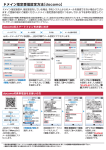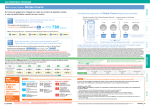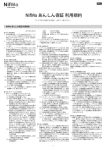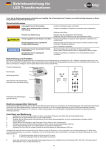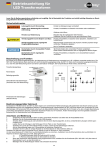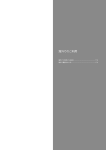Download ご利用ガイド Eclipse
Transcript
Eclipse ご利用ガイド Eclipse Guide Version 3.0 目次 1. Eclipse 各部の名称と機能 1 Eclipse 各部の名称と機能 •• • • • • • • • • • • • • • • • • • • • • • • • • • • • • • • • • • • • • • • • • • • P3 2. ご利用開始にあたって 2.1 2.2 2.3 ご注文と異なる製品が届いた場合• • • • • • • • • • • • • • • • • • • • • • • • • • • • • • • • • • • • • • P4 アメリカで初めて携帯電話をご利用になるお客さまへ• • • • • • • • • • • • • • • • • • • • P4 初期設定の手続き•• • • • • • • • • • • • • • • • • • • • • • • • • • • • • • • • • • • • • • • • • • • • • • • • • • • P4 3. 基本機能のご利用方法 3.1 3.2 3.3 3.4 3.5 3.6 3.7 3.8 3.9 3.10 3.11 3.12 3.13 3.14 3.15 3.16 3.17 3.18 3.19 電源の ON/OFF• • • • • • • • • • • • • • • • • • • • • • • • • • • • • • • • • • • • • • • • • • • • • • • • • • • • • P5 充電•• • • • • • • • • • • • • • • • • • • • • • • • • • • • • • • • • • • • • • • • • • • • • • • • • • • • • • • • • • • • • • • P5• ご自分の電話番号の確認• • • • • • • • • • • • • • • • • • • • • • • • • • • • • • • • • • • • • • • • • • • • • • P5 電話をかける•• • • • • • • • • • • • • • • • • • • • • • • • • • • • • • • • • • • • • • • • • • • • • • • • • • • • • • • P5 電話を受ける•• • • • • • • • • • • • • • • • • • • • • • • • • • • • • • • • • • • • • • • • • • • • • • • • • • • • • • • P6 アドレス帳を利用する•• • • • • • • • • • • • • • • • • • • • • • • • • • • • • • • • • • • • • • • • • • • • • • • P6 音量とマナーモードの設定• • • • • • • • • • • • • • • • • • • • • • • • • • • • • • • • • • • • • • • • • • • • P7 ロック機能•• • • • • • • • • • • • • • • • • • • • • • • • • • • • • • • • • • • • • • • • • • • • • • • • • • • • • • • • • P7 国際電話•• • • • • • • • • • • • • • • • • • • • • • • • • • • • • • • • • • • • • • • • • • • • • • • • • • • • • • • • • • • P8 留守番電話(Voicemail)• • • • • • • • • • • • • • • • • • • • • • • • • • • • • • • • • • • • • • • • • • • • • P8 テキストメール•• • • • • • • • • • • • • • • • • • • • • • • • • • • • • • • • • • • • • • • • • • • • • • • • • • • • • P9 WEB を使ったメールの送受信画面のアクセス方法•• • • • • • • • • • • • • • • • • • • • • P10 文字の入力方法•• • • • • • • • • • • • • • • • • • • • • • • • • • • • • • • • • • • • • • • • • • • • • • • • • • • • P10 番号非通知設定•• • • • • • • • • • • • • • • • • • • • • • • • • • • • • • • • • • • • • • • • • • • • • • • • • • • • P12 割込通話•• • • • • • • • • • • • • • • • • • • • • • • • • • • • • • • • • • • • • • • • • • • • • • • • • • • • • • • • • • P12 三者通話•• • • • • • • • • • • • • • • • • • • • • • • • • • • • • • • • • • • • • • • • • • • • • • • • • • • • • • • • • • P12 着信転送•• • • • • • • • • • • • • • • • • • • • • • • • • • • • • • • • • • • • • • • • • • • • • • • • • • • • • • • • • • P13 国内ローミング•• • • • • • • • • • • • • • • • • • • • • • • • • • • • • • • • • • • • • • • • • • • • • • • • • • • • P13 国際ローミング•• • • • • • • • • • • • • • • • • • • • • • • • • • • • • • • • • • • • • • • • • • • • • • • • • • • • P13 4. おすすめ機能のご利用方法 4.1 4.2 4.3 4.4 4.5 4.6 5.1 5.2 カメラ機能とピクチャーメール• • • • • • • • • • • • • • • • • • • • • • • • • • • • • • • • • • • • • • • ビデオ撮影機能とビデオメールサービス• • • • • • • • • • • • • • • • • • • • • • • • • • • • • • • microSD™ メモリーカード•• • • • • • • • • • • • • • • • • • • • • • • • • • • • • • • • • • • • • • • • • Media Player•• • • • • • • • • • • • • • • • • • • • • • • • • • • • • • • • • • • • • • • • • • • • • • • • • • • • • Bluetooth® によるアドレス帳移行•• • • • • • • • • • • • • • • • • • • • • • • • • • • • • • • • • • ロードサービス•• • • • • • • • • • • • • • • • • • • • • • • • • • • • • • • • • • • • • • • • • • • • • • • • • • • • P14 P15 P15 P15 P16 P17 5. 困ったときは 紛失または盗難•• • • • • • • • • • • • • • • • • • • • • • • • • • • • • • • • • • • • • • • • • • • • • • • • • • • • P18 故障と思われる場合•• • • • • • • • • • • • • • • • • • • • • • • • • • • • • • • • • • • • • • • • • • • • • • • • P18 6. お客さまサポートについて 6.1 6.2 マイ・アカウント機能•• • • • • • • • • • • • • • • • • • • • • • • • • • • • • • • • • • • • • • • • • • • • • • P19 日本語カスタマーサポートセンター• • • • • • • • • • • • • • • • • • • • • • • • • • • • • • • • • • • P19 1 Eclipse 各部の名称と機能 メインディスプレイ 内蔵スピーカー MENU / OK Navigation キー Soft キー ( 右側 ) Soft キー ( 左側 ) BACK キー Camera キー END/POWER キー TALK キー microSD スロット 内蔵アンテナ SPEAKER キー マイク カメラレンズ スピーカー LED ライト チャージャー差込口 ボリュームキー メディア コントロールキー サブ ディスプレイ サイドカメラキー 主なアイコン 電波状態 新着テキストメール 着信音+バイブレータ GPS オン 圏外 新着ボイスメール 1ビープ GPS オフ ローミング中 新着ピクチャーメール 1ビープ+バイブレータ 新ボイスメモ 新着アラーム・カウントダウン 複数通知あり 着信音オフ スクリーンコール設定オン 高速データ通信可 Bluetooth スタンバイ 着信音オフ+バイブレータオン アラーム・カウントダウン設定あり データ通信不可 カレンダー 全音量オフ+バイブレータオン microSD 挿入中 SSL 通信 電池レベル 全音量オフ 3 2 ご利用開始にあたって 2.1 ご注文と異なる製品が届いた場合 万が一、 ご注文の製品と異なるものが配送された場合は、 ご注文後14 日以内に、 カスタマー サポートセンター (1-877-533-4117) までお電話くださいますようお願いいたします。 ※オペレーターが返却手順などをご説明いたします。 ※製 品外装ボックスから注文の製品と異なることが判断できる場合は、外装ボックスを 開封しないでください。 2.2 アメリカで初めて携帯電話をご利用になるお客さまへ アメリカで携帯電話サービスを初めてご利用のお客さまは、特に以下の点にご注意ください。 2.2.1 受信料金について 日本では受信料はかかりませんが、アメリカでは電話やメールを受けた場合、受信者にも 料金がかかるか、もしくは無料通話分数から差し引かれます。 2.2.2 ローミング料金について サービスエリア外でも、KDDI Mobile が提携する他の携帯電話会社のネットワーク網を 利用して通信することをローミングといいます。携帯電話の設定によって、ローミング 機能をオフにすることもできます。詳しくは、本ご利用ガイドの 3.18 項「国内ローミング」 と 3.19 項「国際ローミング」をご参照ください。 2.2.3 国際電話料金について 国際電話をかける場合は、国際電話料金と米国内の通話料金の両方が発生します。国際 電話を受ける場合は、米国内の通話料金のみのご請求となります。 2.3 初期設定の手続き 初期設定の方法は、お客さまによって異なります。下記をご参照ください。 2.3.1 新規に電話番号を取得されたお客さま 新規でお電話番号を取得されたお客さまは、携帯電話をそのまますぐにお使いいただけ ます。万が一お使いいただけない場合は、カスタマーサポートセンター (1-877-5334117) までご連絡ください。 2.3.2 ナンバーポータビリティをご希望のお客さま ナンバーポータビリティとは、他の携帯電話会社とご契約中のお客さまが、KDDI Mobile へ 新規加入され、同じ電話番号をそのまま KDDI Mobile でもお使いいただけることです。 ナンバーポータビリティをお申し込みのお客さまは、 下記の手順でお手続きをお願いいたします。 ① カスタマーサポートセンター (1-877-533-4117) までお電話ください。 その際には、下記の情報をお手元にご用意の上、現在ご契約中の携帯電話以外の 電話からおかけください。 ー現在ご使用中の携帯電話番号 ー現在ご契約中の携帯電話会社から発行された契約書または最新の請求書 (ご契約の際の正確なご契約者名、住所、アカウント番号が必要です。) ② オペレーターが、お客さまの携帯電話番号の移行手順をご案内します。 ③ 手続きの完了後、電話番号が KDDI Mobile の携帯電話に移行するタイミングは、 数 時 間 から 3 週 間と、現 在ご契 約 中 の 携 帯 電 話 会 社によって異 なります。 電話番号が移行するまでは両方の携帯電話をお持ちください。電話番号移行の 手続き中は、着信と発信を新旧の携帯電話で使い分けていただく場合があり ますので、ご注意ください。 4 2.3.3 携帯電話の機種を変更されたお客さま すでに KDDI Mobile にご契約中のお客さまが、携帯電話の機種変更をされた場合、現在 お使いの電話番号を引き続きお使いいただけます。新しい携帯電話をご利用になる前に 簡単な手続きが必要となります。KDDI Mobile ホームページ(www.kddimobile.com)の マイ・アカウントにアクセスし、オンライン手続きをしていただくか、カスタマーサポート センター (1-877-533-4117) におかけください。その際には、下記の情報をお手元に ご用意の上、現在お使いの KDDI Mobile の携帯電話以外の電話からおかけください。 ー現在ご使用中の KDDI Mobile の携帯電話 ー新しくご購入いただいた KDDI Mobile の携帯電話 2.3.4 アドレス帳の移行 以前ご利用されていた携帯電話に Bluetooth® のアドレス帳 送 信機能がある場合は、 KDDI MobileのEclipse(エクリプス) にアドレス帳を移行することができます。詳しくは、 本利用ガイドの 4.5 項「Bluetooth® によるアドレス帳移行」をご参照ください。 3 基本機能のご利用方法 Eclipse の基本機能のご利用方法をご案内します。詳しくは、同梱の英語版取扱説明書と 併せてご覧ください。 3.1 電源の ON/OFF END を 2 秒以上長押しします。メインディスプレイが起動するまたは消えるまで押し 続けます。 3.2 充電 Eclipse をお買い上げ時には、電池パックは充分に充電されていません。初めてご使用の 際は、専用の充電器で充電してからお使いください。 3.3 ご自分の電話番号の確認 以下の手順で、ご自分の電話番号を確認できます。 ① MENU を押す。 ② <Settings > を選び、 OK を押す。 ③ <Phone Info> を選び、 OK を押す。 ④ <Phone#/User ID> を選び、 OK を押す。 ⑤ <My Phone#> 欄に表示される10 桁の番号が、ご自分の携帯電話番号です。 3.4 電話をかける 3.4.1 電話番号を直接入力してかける ① 相 手の電話番号を市外局番から入力する。電話番号を入力し間違えた場合は、 BACK を押すと一文字ずつ削除できます。 ② TALK を押す。 ③ 通話が終わったら END を押してください。 3.4.2 着信履歴や発信履歴から電話をかける ① TALK を押す。 ② 着信および発信の履歴が表示されるので、電話番号を選択する。 ③ TALK を押すと、発信します。 5 3.4.3 アドレス帳から電話をかける ① 右側 Soft キー (“Contacts”) を押す。 ② アドレス帳が表示されるので、電話番号を選択し OK を押す。 ③ 電話番号が表示されますので、ダイヤルする電話番号を選択して TALK を押すと、 発信します。 3.5 電話を受ける お買い上げ時の設定< Flip Open >は、電話がかかってきたときに、携帯電話を開けると 通 話が 始まります。また、携 帯電 話が開いているときに電 話がかかってきた場合は、 TALK を押すと、通話が始まります。 そのほかにも、 TALK を押すと通話が始まる設定< Talk キー>、数字のキーを押すと 通話が始まる設定< Talk Any >があります。 ① MENU を押す。 ② <Settings > を選び、 OK を押す。 ③ <More> を選び OK を押す。 ④ <Call Setup> を選び OK を押す。 ⑤ <Call Answer> を選び OK を押す。 ⑥ お好みの電話の受け方をお選びください。 ※<Flip Open>の設定状態で、 TALK を押すと着信転送モードになる場合があり ますのでご注意ください。 3.6 アドレス帳を利用する よく連絡する相手の電話番号や E メールアドレスを登録できます。 3.6.1 アドレス帳に新規登録する ① MENU を押す。 ② <Contacts> を選び、 OK を押す。 ③ <Add New> を選び、 OK を押す。 ④ <New Contact> を選び、 OK を押す。 ⑤ 登録したい方のお名前、電話番号、メールアドレスなどを入力し、最後に左側Soft キー “Done” ( )を押す ※文字入力については、 本ご利用ガイド 3.13 項 「文字の入力方法」 をご参照ください。 ⑥ 「Contact Details」の画面が表示され、登録内容を確認できます。登録内容を 変更するには、右側 Soft キー “Options” ( ) を押し、<Edit> を選択してください。 3.6.2 着信履歴や送信履歴からアドレス帳に新規登録する ① MENU を押す。 ② <History> を選び、 OK を押す。 ③ 着信および発信の履歴が表示されるので、登録したい番号を選択する。 ④ 右側 Soft キー “Options” ( ) を押し、<Save Contact> を選択する。 ⑤ 新規でアドレス帳に登録する番号の場合は <New Entry> を選び、 OK を押してく ださい。既にアドレス帳に登録されている方に新たな電話番号を追加する場合は、 <Existing Entry> を選択、 OK を押し、相手の名前を選択して OK を押してくだ さい。 ⑥ 電話番号のタイプ(携帯、ご自宅、仕事先等)を選択し、 OK を押す。 ⑦ その他の情報を入力し、 OK を押す。 ※文字入力については、 本ご利用ガイド 3.13項「文字の入力方法」 をご参照ください。 ⑧ 最後に左側の Soft キー “Done” ( )を押して、登録完了です。 3.6.3 アドレス帳の編集 6 ① MENU を押す。 ② <Contacts> を選び、 OK を押す。 ③ 編集または削除したい登録名を選択し、 OK を押す。 ④ 右側 Soft キー“Options” ( )を押し、 <Edit> で編集、 もしくは<Delete Contact> で 削除できます。 3.7 音量とマナーモードの設定 3.7.1 着信音とマナーモードの設定 ① 携帯電話を開けた状態で、左側面のボリュームキーを押す。 ② 音量とマナーモードの設定画面が出てくるので、ボリュームキーを使って、音量や マナーモードを設定する。 ③ 左側 Soft キー “Done” ( )を押すと設定完了です。 3.7.2 受話音量の設定 通話相手の声の音量を調節することができます。 ① MENU を押す。 ② <Settings > を選び、 OK を押す。 ③ <Sounds> を選び OK を押す。 ④ <Volume> を選び OK を押す。 ⑤ <Earpiece> を選び OK を押す。 ⑥ 音量の設定画面が表示されるので、Navigationキー左右を使って、音量を設定する。 ⑦ 左側 Soft キー “Done” ( ) を押すと設定完了です。なお、左側面のボリュームキーを 使って、通話中でも受話音量の調節ができます。 3.8 ロック機能 ロック機能とは、携帯電話本体にロックをかけることにより、携帯電話の操作をできない ようにして、他人が不正に使用するのを防ぐ機能です。 <Full Lock>を選ぶと、911 (警察などへの緊急通話) および 611 (KDDI Mobile 日本語 音声ガイダンス)以外への発信ができなくなります。通話、テキストメールの受信の際は、 ロックコードの入力が必要です。 <Excep. Incoming Calls> を選ぶと、911 ( 警察などへの緊急通話)および 611 (KDDI Mobile 日本語音声ガイダンス)を除く電話番号への発信ができなくなりますが、着信は 可能です。テキストメール受信の際は、ロックコードの入力が必要です。 3.8.1 ロックをかける ① MENU を押す。 ② <Settings> を選び、 OK を押す。 ③ <More> を選び、 OK を押す。 ④ <Security> を選び、 OK を押す。 ⑤ ロックコードを入力する。 (お買い上げ時には、 「0000」または携帯電話番号 下 4 桁がロックコードとして登録されています。) ⑥ <Lock My Phone> を選び、 OK を押す。 ⑦ <Lock Now> を選び、 OK を押し、<Full Lock> か <Excep. Incom. Calls> を 選び OK を押す。 ⑧ メインディスプレイに「Full Locked」(Full Lock の場合 ) もしくは「Locked」 (Excep. Incoming Calls の場合 ) と表示されましたら、設定完了です。 3.8.2 ロックを解除する ① 左側 Soft キー “Unlock” ( ) を押す。 ② ロックコードを入力すると、ロックが解除されます。 3.8.3 ロックコードを変更する ① MENU を押す。 ② <Settings> を選び、 OK を押す。 ③ <More> を選び、 OK を押す。 ④ <Security> を選び OK を押す。 ⑤ ロックコードを入力する。 7 ⑥ <Change Lock> を選び、 OK を押す。 ⑦ ご自分で選んだ 4 桁の新しいロックコードを 2 回入力して、 「Lock Code Saved」 と表示されたら変更完了です。ロックコードは大切に保管してください。 3.9 国際電話 KDDI Mobile では、国際電話の発着信がご利用になれます。米国から国際電話をかける 場合のダイヤル方法は以下のとおりです。 ① 0 1 1 -国番号-最初のゼロを除いた相手先の電話番号を入力。 ② TALK を押すと、通話が始まります。 ※米国から日本の固定電話 03-1234-5678 にかける場合は、 0 1 1 - 8 1 - 3 - 1 2 3 4 - 5 6 7 8 と入力して TALK を押す。 ※米国から日本の携帯電話 090-1234-5678 にかける場合は、 0 1 1 - 8 1 - 9 0 - 1 2 3 4 - 5 6 7 8 と入力して TALK を押す。 3.10 留守番電話(Voicemail) 電源が OFF になっているとき、電波の届かない場所にいるとき、電話に出られなかった ときなどに、相手の方からのご伝言をお預かりします。新規メッセージの保管期間は 20 日間、保存されたメッセージの保管期間は 30 日間です。最大で 30 件までお預かりでき、 1件につき 4 分間の伝言を録音することができます。 3.10.1 留守番電話の初期設定 数字 1 を2 秒以上長押しして、Voicemailにアクセスします。 「Welcome to Voicemail」と 音声ガイダンスが始まります。下記の手順にしたがって4つの設定をしてください。 ■パスコードの設定 ① ご自分で選んだ4 桁から10桁のパスコードを入力し、最後に # ( パウンド )を入力 する。 ② 入力したパスコードが自動音声で読み上げられます。 ③ よろしければ、 #(パウンド)を押して確定します。変更する場合は、*(スター) を 押して変更します。 パスコードは大切に保管してください。 ■お名前の設定 留守番電話につながったときに、お客さまが録音したお名前を相手の方に伝えるか、自動 音声に設定するかを選べます。 ・ご自分の声でお名前を録音する場合「(to record your name)」 ① 音声ガイダンスに従い、数字 1 を押す。 ② 録音する。 ③ よろしければ、 # (パウンド)を押して確定します。変更する場合は *(スター)を 押します。 ・自動音声(携帯電話番号を機械音で読み上げ)に設定する場合 (「to have the system play your 10-digits phone number」) ① 音声ガイダンスに従い、数字 2 を押す。 ② #(パウンド)を押して確定します。変更する場合は * ( スター ) を押します。 ■グリーティング(応答メッセージ)の設定 ご自分で応答メッセージを録音するか、自動応答メッセージに設定するかを選べます。 ・ご自分の応答メッセージを録音する場合「( to record a personal greeting)」 ① 音声ガイダンスに従い、数字 1 を押す。 ② 録音する。 ③ よろしければ、 #(パウンド)を押して確定します。変更する場合は *(スター)を 押します。 8 ・自動応答メッセージにする場合 (「to select system standard greeting」) ① 音声ガイダンスに従い、数字 2 を押す。 ② 実際の応答メッセージが流れます。 「You have reached the Voicemail box of..」 ③ よろしければ、 #(パウンド) を押して確定します。変更する場合は、*(スター)を 押します。 ■パスコードの入力設定 Voicemail にアクセスするたびに毎回パスコードを入力するか、またはパスコード入力 を省略するかを選ぶことができます。 ・毎回パスコード入力をする場合 (「to use your pass code 」) 数字 2 を押します。 ・パスコードを省略する場合 (「to skip pass code」) 数字 1 を押します。 3.10.2 留守番電話の設定の変更 設定を変更する場合は、下記の手順に従ってください。 ①数字 1 を 2 秒以上長押しして、Voicemail にアクセスする。 ②音声ガイダンスに従い、数字 3 (Personal Option) を押す。 ③数字 1 (Setting) を押し、音声ガイダンスに従ってください。 3.10.3 留守番電話の伝言を再生する お預かりした伝言は、以下の方法で確認できます。 ・KDDI Mobile の携帯電話からメッセージを聞く場合 ① 数字 1 を 2 秒以上長押しして、Voicemail にアクセスする。 ② 自動的にメッセージが流れます。 ③ メッセージを保存するには数字 9 、削除するには数字 7 、再度聞くには数字 4 、 メッセージを受け取った日時を聞くには数字 1 を押します。 ・KDDI Mobile の携帯電話以外の電話からメッセージを聞く場合 ① ご自分の携帯電話番号に電話し、Voicemail にアクセスするまで待つ。 ② * を押し、パスコードを入力すると、自動的にメッセージが流れます。 ③ メッセージを保存するには数字 9 、削除するには数字 7 、再度聞くには数字 4 、 メッセージを受け取った日時を聞くには数字 1 を押します。 3.11 テキストメール 3.11.1 テキストメールとは テキストメールとは、アメリカ国内の携帯電話会社の携帯電話間で、短いメールのやり取りが できるサービスです。相手の方と携帯電話会社が違ってもご利用になれます。ご利用に際し、 特別なお申し込みは不要です。 ・1 メッセージにつき、半角文字で最大 140 文字程度の送受信が可能です。ひらがな、 漢字などの全角文字の場合は、最大 70 文字程度の送受信が可能です。 ・テキストメールをされる相手の方の携帯電話が KDDI Mobileの日本語対応機種 (6600-J・ Eclipse)であれば、 日本語での送受信ができ、 また絵文字や顔文字をご利用いただけます。 ・他 の携帯電話会社の携帯電話やパソコンとのやり取り場合、日本語のメールが正しく 表示されなかったり、また送受信できない場合がありますのでご注意ください。 ・携帯電話同士でのテキストメールのやり取りの際は、電話番号を利用します。 ・パソコンや日本の携帯電話とメールを送受信する際は、E メールアドレスを利用します。 9 お客さまの E メールアドレスは、以下のとおりです。 ■スタンダードプランにご加入のお客さま <お客さまの 10 桁の電話番号> @text.kddimobile.net 例)KDDI Mobile の電話番号が 123-456-7890 の場合は、 1234567890 @ text.kddimobile.net となります。 ■プリペイドプランにご加入のお客さま <お客さまの 10 桁の電話番号> @p2.kddimobile.net 例)KDDI Mobile の電話番号が 123-456-7890 の場合は、 1234567890 @ p2.kddimobile.net となります。 3.11.2 テキストメールを送信する 文字の入力方法については、3.13 項「文字の入力方法」をご参照ください。 ① MENU を押す。 ② <Messages> を選び、 OK を押す。 ③ <Send Message> を選び、 OK を押す。 ④ <Text Message> を選び OK を押す。 ⑤ アドレス帳に登録された方の電話番号に送信する場合は、<Go to Contacts> を 選び OK を押し、アドレス帳の中から送信先を選び、 OK を押す。新たに電話 番号や E メールアドレスを入力する場合は、右側 Soft キー “ ( New Addr.”) を押し、 <Phone Number> の欄に相手の方の携帯電話番号、または「Email Address」 の欄に E メールアドレスを入力し、左側 Soft キー “Continue” ( ) を押す。 ⑥ メール本文を入力する。 (3.13 項「文字の入力方法」をご参照ください。 ) ⑦ 内容を確認して、左側 Soft キー “Send” ( ) を押すとメールの送信完了です。 3.11.3 受信したテキストメールを読む ① MENU を押す。 ② <Messages> を選び、 OK を押す。 ③ <Text> を選び、 OK を押す。 ④ <Inbox> にて受信履歴、<Sent Mail> にて送信履歴を確認できます。 3.12 WEB を使ったメールの送受信画面のアクセス方法 Gmail、Hotmail のアカウントをご利用の場合は、以下の方法でメールの送受信を行えます。 ① ホーム画面から MENU を押し、<Web> のアイコンを押す。 ② <3.WEB メール > を押し、サービス名を選択する。 ※WEB メールはサービスの性質上、着任のお知らせが携帯電話に表示されません。 随時 WEB にアクセスし、ご確認いただくことをおすすめいたします。 ※一部のメールアカウントにつきましては、メールサーバー側の理由により、ご利用 いただけない場合がございます。 3.13 文字の入力方法 3.13.1 入力モードの切り替え 文字の入力画面で、 右側 Soft キー “ ( Text Mode”) を押すと、 入力モードを選択できます。 各段の項目は Navigation キー左右で表示を切り替えます。 < Add Word >は英語入力のみとなります。 < Emoticons >(絵文字入力モード)と< SMILEYS >(顔文字入力モード)はテキ ストメールでご利用になれます。 入力画面の種類によっては表示されないモードもあります。 1 段目 Alphabet ⇔ Japanese ⇔ T9Word 2 段目 SYMBOL ⇔ 2-byte SYMBOL ⇔ Emoticons ⇔ SMILEYS 3 段目 Preset Msgs ⇔ WebShortcuts ⇔ Recent Msgs 4 段目 NUMBER 5 段目 Add Word 6 段目 Text Options 10 3.13.2 定型文や記号などの入力方法 3.13.1 項「入力モードの切り替え」に従って、それぞれ入力モードを選んでください。 なお、入力画面の種類によっては表示されないモードもあります。 <SYMBOL>:@、?などの記号入力モードです。 <2-byte SYMBOL>:※、〒などの日本語用記号入力モードです。 <Emoticons>:絵文字入力モードです。( テキストメールでご利用になれます ) <SMILEYS>:顔文字入力モードです。 (テキストメールでご利用になれます) <Preset Msgs>:日本語の顔文字が 20 種類ほど登録されています。 <WebShortcuts>:http:// や、www. などの URL 用の定型文です。 <NUMBER> (E メールの場合は <123>):数字入力モードです。 <Add Word> : T9Word に英単語を記憶させるモードです。 <Text Options> :入力モードの設定変更ができます。 3.13.3 日本語の入力方法 テキストメールのメッセージ本文、および各種携帯 WEB サイトの文字入力欄に日本語で 文字を入力できます。 3.13.1 項「入力モードの切り替え」に従い、<Japanese> を選んでください。 <各キーの割当て> キー 1 2 3 4 5 6 7 8 9 0 # * 入力可能な文字 あいうえおぁぃぅぇぉ かきくけこ さしすせそ たちつてと なにぬねの はひふへほ まみむめも やゆよゃゅょ らりるれろ わをんゎー 空白(半角スペース) ” (濁点)。 (半濁点) 無効 、。?!…() キー TALK 入力可能な文字 小文字 (よ→ょ) 通常変換 (※ E メールのみ) 数字キーを複数回押すことで、各行の文字が入力できます。 例)数字 1 を 1 回→ 2 回→ 3 回→ 4 回→ 5 回→ 6 回→ 7 回→ 8 回→ 9 回→ 10 回 押すと⇒あ→い→う→え→お→ぁ→ぃ→ぅ→ぇ→ぉの順に表示されます。 先読み変換機能により、1 文字入力するたびに、入力されている文字の続きを予測して 画面下に変換候補として一覧表示されます。 1 文字入力後、表示された候補を Navigation キー上下の操作で表示させ、 OK ボタンで 選択できます。 同じキーに割り当てられた文字を続けて入力する場合は、右側 Navigation キーを押して カーソルを右に移動してから入力します。 例) 「かき」を入力 数字 2 →右側 Navigation キー→数字 2 を 2 回押す。 テキストメールをご利用の場合は、次の入力方法がご利用いただけます。 ・入力したひらがなをカタカナ ( 全角・半角 ) に変換する場合、または英字 ( 全角・半角・ 大文字・小文字 )、数字 ( 全角・半角 ) に変換する場合は、該当するキーを押した後、右側 Soft キー “KanaAB12” ( )を押し候 補を表示させた後、Navigation キー上下で選 択し MENU で決定します。 11 ・入力したひらがなを漢字に変換する場合、該当するキーを押した後、左側 Soft キー “Convert” ( ) を押し候補を表示させた後、Navigation キー上下で選択し MENU で決定 します。 3.13.4 アルファベット等の入力方法 3.13.1 項「入力モードの切り替え」に従って、<Alphabet> もしくは <T9 Word> を 選んでください。 <Alphabet> ・アルファベット入力をするモードです。 ・キ ーに記されている文字が順に表示されます。入力したい文字が表示されるまで同じ キーを押してください。例えば、 “A”を入力する場合は、数字 2 を1 回、 “C”を入力する 場合は、数字 2 を 3 回押します。 ・ BACK を押すと、一文字削除されます。 ・*で大文字・小文字の切り替えをします。 ・ # でスペースを入力します。 ・ SPEAKER で改行します。 < T9 Word > ・英 語による先読み変換をするモードですが、英語以外の言語をアルファベット文字で 表示する場合(“ohayo”など)には適していません。 ・入 力したい文字が記されているキーを順番に押すと、画面下に変換候補の一覧が表示 されますので、Navigation キー上下で入力したい候補を選択し、 MENU を押してくだ さい。 ・入力した文字を修正したい場合は、BACK を押してください。一文字ずつ削除されます。 3.14 番号非通知設定 KDDI Mobile から電話をかけるとき、通常は、ご自分の携帯電話番号が相手の電話機 画面に表示されます。相手の方にご自分の携帯電話番号を知らせたくない場合は、以下 の方法で非通知にすることができます。 電話をかける際に、 以下のように入力してください。 ① 最初に * 6 7 を入力し、続けて相手の方の電話番号を入力する。 ② TALK を押す。 ※ 123-456-7890 への通話を非表示にする場合は、 * 6 7 - 1 2 3 - 4 5 6 - 7 8 9 0 と入力→ TALK を押す。 3.15 割込通話 通話中に別の電話がかかってきたとき、通話中の電話を一時保留し、あとからかけてきた方 と話すことができます。なお、保留している通話にも通話料がかかります。 ① A さんと通話中に、B さんから通話が入ると、ピーという信号音が聞こえます。 ② TALK を押して、A さんとの電話を一時保留し、B さんと通話をします。 ※ B さんとの通話は A さんには聞こえません。 ※ B さんと通話しない場合は、何もせず、A さんと通話を続けます。B さんは自動的 に留守番電話につながります。 ③ TALK を押して、B さんとの通話を終えます。B さんにも電話を切ってもらいます。 ④ A さんとの通話に戻ります。 3.16 三者通話 通話中に別の方に電話をかけて、3 人で同時に通話することができます。なお、お二人と 別々に通話したときと同じように、2 つの通話としてそれぞれに通話料がかかります。 ① A さんと通話中に、 TALK を押して B さんに電話する。A さんは一時保留になり ます。 12 ② B さんにつながったら、再度 TALK を押すと A さんとの一時保留が解除され、 三者通話が始まります。 ③ END を押して通話を終わります。A さん、B さんにも電話を切ってもらいます。 3.17 着信転送 KDDI Mobile の携帯電話に着信があったとき、あらかじめ登録した別の番号に転送します。 海外には転送できません。設定時と設定を解除するときには、設定ができているかご自分で 実際に確認されることをお勧めします。なお、携帯電話を受ける場合の通話料金とは別に、 携帯電話から転送先の電話までの通話料金が別途かかりますので、ご注意ください。 3.17.1 着信転送の設定 ① KDDI Mobile の携帯電話から * 7 2 を入力し、続けて転送先の電話番号を エリアコードから入力する。 ② TALK を押す。 ③ ツツツという信号音が聞こえたら設定完了です。 例)電話番号 123-456-7890 に転送する場合 * 7 2 - 1 2 3 - 4 5 6 - 7 8 9 0 と入力して TALK を押す。 3.17.2 着信転送の設定の解除 ① KDDI Mobile の携帯電話から* 7 2 を入力する。 ② TALK を押す。 ③ ツツツという信号音が聞こえたら解除完了です。 3.18 国内ローミング アメリカ国内において、KDDI Mobile のサービスエリア外で、提携する他の携帯電話会社の ネットワークを利用することを国内ローミングといいます。国内ローミングのエリアに よっては、通話以外のサービスが使えない場合があります。 ローミング機能の設定の手順は以下のとおりです。 ① MENU を押す。 ② <Settings> を選び、 OK を押す。 ③ <More> を選び、 OK を押す。 ④ <Roaming> を選び、 OK を押す。 ⑤ <Set Mode> を選び、 OK を押す。 ⑥ 下記いずれかの設定を選び、 OK を押す。 <Home Only>:ローミングをしません。KDDI Mobile のサービスエリア内だけの 通信となります。 <Automatic>:ローミングエリアに入ると、自動的にローミングをします。 3.19 国際ローミング アメリカ国外でも、国際ローミングにより、日本、カナダ、メキシコをはじめとする世界 30 カ国以上で KDDI Mobile の携帯電話をそのままご利用になれます。詳細は KDDI Mobile ホームページ(www.kddimobile.com)をご参照ください。 3.19.1 日本でのご利用にあたって 日本 の 一 部 地 域 で 通 話 がご 利 用にな れます。ご 利 用可能 な 地 域については、KDDI Mobile ホームページ(www.kddimobile.com)をご参照ください。 ご利用にあたり、以下の点にご注意ください。 -通 話機能のみご利用いただけます。テキストメール、データ通信が必要なサービス、 三者通話、着信転送はご利用になれません。 -通 話エリア内でも、屋内・地下など一部のエリアで、au など日本の携帯電話会社に 比べて電波が弱い場合があります。 -発信・受信ともに、国際ローミング料金がかかります。 13 3.19.2 日本でのダイヤル方法 ダイヤル方法 アメリカ国内でのご利用方法と同じです。 頭に 011 や 001 などの番号は不 要です。0 から始まる 相手の電話番号をダイヤルしてください。 アメリカへの発信 001-010-1 の後に、相手の番号をエリアコードからダイ ヤルしてください。 留守番電話の確認方法 001-010-1 の後に、ご自分の携帯電話番号をダイヤルして ください。ご自分の留守番電話メッセージに繋がった後、 留守番電話パスコードを入力してください。パスコードの 設定については、本ご利用ガイドの 3.10 項「留守番電話 (Voicemail)」をご参照ください。 アメリカにいるお相手から お客さまがアメリカにいらっしゃる場合と同じです。 お客さまへのダイヤル方法 日本国内にいるお相手から お客さまがアメリカにいらっしゃる場合と同じです。 お客さまへのダイヤル方法 通話の受信 日本国内への発信 4 おすすめ機能のご利用方法 4.1 カメラ機能とピクチャーメール Hi-Speed WEB をご利用のお客さまはピクチャーメールをご利用いただけます。日本語での ピクチャーメールの送受信には対応しておりませんのでご注意ください。また、お客さまが 送受信した相手の携帯電話がピクチャーメールに対応していない機種であったり、受信に 必要なサービスに未加入の場合、ピクチャーメールを送信できない場合がありますので ご注意下さい。 4.1.1 写真を撮影する ① Camera キーを押す。 ② <Camera> を選択し、 OK を押す。 ③ 左側 Soft キー “Capture” ( ) を押して撮影する。 ④ 撮影した写真は、microSD™ メモリカードに保存されます。 ⑤ 右側 Soft キー( “options” )を押し、<Take New Pictures> で次の写真を撮影 できます。 4.1.2 撮影した写真を見る ① Camera キーを押す。 ② <My Albums> を選び、 OK を押す。 ③ 保存先のフォルダを選び、 OK を押す。 ④ Navigation キーを使って送信したい写真を選択し、 OK を押しチェックマークを 入力する。左側 Soft キー( “Expand” )を押すと写真が拡大されます。 4.1.3 写真を送信する/ピクチャーメール 14 ① Camera キーを押す。 ② <My Albums> を選び、 OK を押す。 ③ 保存先のフォルダを選び、 OK を押す。 ④ Navigation キーを使って送信したい写真を選択し、 OK を押しチェックマークを 入力する。 ⑤ 右側 Soft キー “Options” ( ) を押す。 ⑥ <Send Media> を選び OK を押す。 ⑦ アドレス帳から送信先を選択する場合は “Go To Contacts” を、新規の送信先を入力 する場合は、右側 Navigation キー “ ( New Addr.” )を選択し、宛先の電話番号か Eメールアドレスを入力する。 ⑧ Preview画面で、表題( “Subject” ) 、本文( “Text” ) などを入力して、左側 Navigation キー “Send” ( ) を押して送信する。 ⑨ 「Your message is being sent.」とメッセージが表示されます。 ※ピクチャーメール・ビデオメールで送った画像・動画は、http://www.plspictures. com からもご覧いただけます。アクセスのためのパスワードは、初めてピクチャー メールもしくはビデオメールを送信した後にテキストメールで届きますので大切に 保管してください。 4.2 ビデオ撮影機能とビデオメールサービス Hi-Speed WEB をご利用のお客さまは、オプションサービス(有料)でビデオメールを ご利用になれます。お客さまが送信した相手の携帯電話がビデオメールに対応していない 機種であったり、受信に必要なサービスに未加入の場合、ビデオメールを送信できない 場合がありますのでご注意ください。 4.2.1 ビデオ撮影の方法 ① MENU を押す。 ② <Photo> を選び、 OK を押す。 ③ <Camcorder> を選び、 OK を押す。 ④ 左側 Soft キーを押し、 撮影を開始します。右側 Soft キーを押すと、 撮影が終了します。 ⑤ 撮 影 さ れ た 動 画 は、microSD™ メ モ リ カ ード が 挿 入 さ れ て い る 場 合 は microSD™メモリカードに、microSD™メモリカードが挿入されていない場合は 携帯電話本体のメモリ(My Albums)に保存されます。 4.2.2 ビデオの再生 ① MENU を押す。 ② <Photo> を選び、 OK を押す。 ③ < My Albums> を選び、 OK を押す。 ④ 保存先のフォルダを選び、 OK を押す。 ⑤ Navigation キ ー を 使って 再 生した い ビ デ オ を 選 び、 右 側 Navigation キ ー ( “Option” )を押す。 ⑥ <Play> を選び、 OK を押すと、動画の再生が開始します。 4.2.3 ビデオメールの送信 本ご利用ガイド 4.1.3 項「写真を送信する/ピクチャーメール」をご参照ください。 4.3 microSD™ メモリカード Eclipse は、外部メモリとして microSD™ メモリカードが利用できます。Eclipse で撮影し たフォトやムービー、アドレス帳やカレンダーなどのデータを保存できます。 デ ー タ の 内 容 に ア ク セ ス す る に は、 メ ニ ュ ー 内 の < Entertainment> か ら、<File Manager> を選択してください。携帯電話本体( “Phone” ) 、microSD™ メモリカード それぞれに保存されている画像や動画などにアクセスできます。 アドレス帳を microSD™ メモリカードに保存するには、 “microSD™ Options”を選択し てください。 4.4 Media Player microSD™ メモリカードに保 存され た音 源ファイル や 動 画を再生して楽しむことが で きま す。メニュー 内 の < Entertainment> から、<File Manager> を 選 択して、 microSD™ メモリカード内に保存されたファイルにアクセスしてください。 携帯電話を折りたたんだ状態で、メディアコントロールキーを長押しすると、対応ファイルを 再生できます。Key Guard が On の場合は、ボリュームキーを長押しすると解除されます。 15 4.5 Bluetooth® によるアドレス帳移行 Bluetooth® 搭載のハンズフリー機器、パソコン、プリンタなどと接続して通信が可能 です。Bluetooth® は通常、約 10m 以内の距離で接続可能です。携帯電話をお買い上げ 時は Bluetooth® 機能が OFF になっています。 これまでご利用になっていた携帯電話が、Bluetooth® によるアドレス帳( “Contacts” ) の送受信に対応している場合は、アドレス帳を移行することができます。 なお、以下の 手 順は、Sanyo 6600 シリーズ(6600・6600-J)から Eclipse へ の アド レス 帳 移 行 の 操 作 方 法 で す。 デ ー タ 移 行 の 操 作 を さ れ る 前 に、 “Bluetooth Settings”画面の <My Device Name> メニューから、携帯電話名を変更できます。 各携帯電話の名前についても、お客さま独自の名前にそれぞれ変えて設定しておくと、 Bluetooth® で他の機器と接続する際に、誤って送信するのを防ぐのに役立ちます。 <Sanyo 6600 側の準備 > ① MENU を押す。 ② メニュー画面 から“Settings”を選び、 OK ボタンを押す。 ③ <Bluetooth> を選び、 OK を押す。 ④ <Enable/Disable> を選び、 OK を押す。 ⑤ <Enable> を選び OK を押してチェックマークを入れ、もう一度 OK を押す。 ⑥ “Bluetooth Settings”画面に戻ったら、<Visibility> を選び、 OK を押す。 ⑦ <Always Visible> を選び、 OK を押して、チェックマークを入れる。 <Eclipse 側の準備 > ① MENU を押す。 ② メニュー画面から“Settings”を選択し、 OK を押す。 ③ <Bluetooth> を選び、 OK を押す。 ④ Bluetooth Settings 画面が表示されたら、<On/Off> を選び、 OK を押す。 ⑤ <On> を選び OK を押す。 <Sanyo 6600 と Eclipse の接続 > ① Eclipseの “Bluetooth Settings”画面から<Trusted List>を選択し、OK を押す。 ② “TRUSTED LIST”画面から、<Add New> を選び、 OK を押す。 ③ 周辺にある Bluetooth® 対応機器を検索して表示します。表示された機器名の中 から、お客さまの旧携帯電話の名称“My Device Name”を選び、 OK を押して ください。 ④ 「Enter a 4-16 PIN for..」と表示されたら、4 桁から16 桁の任意の暗証番号を 入力し、 OK を押してください。後ほど、同じ番号を旧携帯電話にも入力します。 ⑤ Sanyo 6600 側で、 「Incoming Bluetooth request. Pair with..」と Bluetooth® の 接続要求があることをお知らせします。携帯電話名称に間違いがないかご確認 の上、左側 Soft キーを押して接続を許可してください。 ⑥ その後、Sanyo 6600 側に、 ”Enter PIN code for..”など、暗証番号を入力す る画面が表示されますので、Eclipse 側で入力したものと同じ暗証番号を入力し てください。 ⑦ Eclipse 側で、 “Paring Successful..”と表示されれば、接続完了です。 < アドレス帳の移行 > ① Sanyo 6600 で、 “Tools”メニューを選択し、 OK を押す。 ② < Bluetooth> を選択し、 OK を押す。 ③ “Trusted Devices”画面に、接続可能な機器一覧が表示されます。 お客さまが設定された新携帯電話の名称を選んでください。周囲に似たような名称 の機器がある場合、選択を間違えると、誤った機器にアドレス帳の情報が送信され ます。お客さまの新携帯電話の名称は、 “Bluetooth Settings”画面の <Device Name>メニューから変更できます。 16 ④ お客さまの新携帯電話の名称を選択し、 左側 Soft キー“Send” ( ) を押してください。 ⑤ <Send Item> と表示されたら、<Contacts> を選び、 OK を押してください。 ⑥ <All> を選択し、 OK を押すと、アドレス帳の内容が全て送信されます。 ⑦ 「Make sure..」と、確認画面が表示されますので、お客さまの新携帯電話の 名称(Device Name)を改めてご確認ください。 名称が異なる場合は、 右側 Softキー (“Cancel”) を押して、再度お試しください。問題がない場合は、左側 Soft キー (“Send”) を押し、アドレス帳の送信を開始してください。 ⑧ Eclipse 側で、 「Incoming Bluetooth request..」と表示されますので、左側 Soft キ ー( “Accept” ) を 押 して 許 可 してく だ さ い。 「Receiving Completed」 と Eclipse 側で表示されると、アドレス帳移行完了です。 4.6 ロードサービス オプションサービス(有料 )のロードサービスをお申し込みいただきますと、故障、インロックや パンクなど自動車のトラブルが発生した際に、日本人のオペレーターが 24 時間体制で 対応します。ご利用の際は、KDDI Mobile の携帯電話から 1 - 866 - 533-4767 に 電話し、日本語音声ガイダンスでロードサービスのメニューを選択してください。ロード サービス担当オペレーターに繋がります。 17 5 困ったときは 5.1 紛失または盗難 携帯電話の紛失または盗難に遭われた場合は、速やかにカスタマーサポートセンター (1-877-533-4117) にお電話ください。ご本人様確認の上、サービスを一時的に停止 いたします。その間もお客さまの携帯電話の契約は継続していますのでご注意ください。 その後、サービスの再開もしくは解約をご希望の場合も、カスタマーサポートセンター までお電話ください。 なお、次の事項にご注意ください。 ・サービスの一時停止期間も、月額利用料金が発生します。 ・紛失または盗難中に発生した利用料金は、全額ご契約者様のご負担となります。 5.2 故障と思われる場合 故障と思われる場合、下記の事項をご確認ください。 ① 最初に、以下の点をご確認ください。 ・初期設定が完了しているかご確認ください。 ・電池を充分に充電し、電源を ON にしてください。 ・サービスエリア外の場合、ローミング設定が「Home Only」になっているとご利用 になれません。本ご利用ガイドの 3.18 項「国内ローミング」をご参照ください。 ・メインディスプレイ上のアンテナ表示で、電波が届くエリアであることをご確認く ださい。 ・通信が込み合う時間帯によっては、ご利用できない場合があります。しばらく時間 が経った後でお試しください。 ・Hi-Speed WEB やロードサービスのご利用にはお申し込みが必要です。ご契約 内容をご確認ください。 ・お支払いの確認が取れない場合、やむなくサービスを停止する場合があります。 マイ・アカウントをご確認ください。詳細は 6.1 項「マイ・アカウント機能」を ご参照ください。 ② 次に、以下をご確認ください。 現象 確認事項 電話がかけられない 電話がかかってこない ・電話番号入力後 TALK を押しているかご確認ください。 ・国際電話ご利用の際は、相手の方が国際電話の受信を拒否さ れている場合がありますので、ご確認ください。 ・着信音の設定が、Off または Silence になっていないかご確認 ください。Off または Silence になっている場合は、着信音 は鳴りません。 メールができない ・着信転送の設定を Off にしてください。 ・相手の電話番号やメールアドレスが正しく入力されているか ご確認ください。 ・一回のメールで送信できる文字数 160 字程度を超えていな いかご確認ください。 ・ローミングエリアにいる場合は、ご利用になれません。 Hi-Speed WEB ができない 写真が送信できない ・ローミングエリアにいる場合は、ご利用になれません。 ・ローミングエリアにいる場合は、ご利用になれません。 ③ 携帯電話は、故障でない場合でも電波や通信などの状況により、一時的に正しく 動作しない場合があります。上記をご確認いただいても、なお正しく機能しない 場合は、いったん電源を OFF にして、一分以上待ってから、再度電源を ON にして ください。この手順を数回繰り返してから、再度お試しください。 ④ それでも不具合が続く場合は、電池パックをいったん取り外します。取り外した 電池パックを、清潔な乾いた布で拭きます。一分以上待ってから、再度電池パックを 入れ直します。この手順を数回繰り返して、再度お試しください。 18 6 お客さまサポートについて 6.1 マイ・アカウント機能 KDDI Mobile (www.kddimobile.com) ホームページへアクセスしていただき、マイ・ アカウントを設定すると、以下の機能をオンラインでご利用いただけます。ぜひ、ご利用 ください。 ・請求書の閲覧およびお支払い ・請求書送付方法のご変更 ・日本語音声ガイダンス暗証番号のご変更 ・お客さま情報のご変更 ・通話履歴のご確認 6.2 日本語カスタマーサポートセンター カスタマーサポートセンターでは、365 日、日本語にてお客さまをサポートいたします。 カスタマーサポートセンター (トールフリー) TEL:1- 877 - 533 - 4117 FAX:1- 877 - 533 - 4452 Eメール:info@kddimobile.com KDDI Mobileホームページ:www.kddimobile.com 19 索引 「Bluetooth」はその商標権者が所有しており、ライセンスに基づき使用されています。「Gmail」は Google Inc. の登録商標です。 「microSD」は SD アソシエーショ ンの商標です。その他、記載されているアプリケーションおよびロゴは、各社の商標または登録商標である場合があります。 The works of authorship contained in this KDDI Mobile User Guide, including but not limited to all text, are owned, except as otherwise expressly stated, by KDDI America, Inc. or one of its affiliates, and may not be copied, reproduced, transmitted, displayed, performed, distributed, rented, sublicensed, altered, stored for subsequent use or otherwise used in whole or in part in any manner without the prior written consent of KDDI America, Inc., except to the extent that such use constitutes "fair use" under the Copyright Act of 1976 (17 U.S.C. §107), as amended, and as long as its for personal and non-commercial use only, with an attached copy of this page containing KDDI America, Inc.'s disclaimers, Copyright and Trademark Notices. All information contained herein is obtained by KDDI America, Inc. from sources believed by KDDI America, Inc. to be accurate and reliable. Because of the possibility of human and mechanical error as well as other factors, neither KDDI America, Inc. nor the information providers are responsible for any errors or omissions, either KDDI America, Inc.'s or the information provider's. ALL INFORMATION IS PROVIDED "AS IS" WITHOUT WARRANTY OF ANY KIND. KDDI America, Inc. and the information providers make no representations and disclaim all express, implied, and statutory warranties of any kind to user and/or any third party including warranties as to accuracy, timeliness, completeness, merchantability, or fitness for any particular purpose. Neither KDDI America, Inc. nor the information providers shall under any circumstance be liable to user (and/or any third party) for any lost profits or lost opportunity, indirect, special, consequential, incidental, or punitive damages whatsoever, even if KDDI America, Inc. and/or the information providers have been advised of the possibility of such damages. The trademarks, service marks and logos (collectively, the "Marks") set forth herein are registered and unregistered trademarks and/or service marks owned by KDDI America, Inc. (except that other brands or product names used herein are trademarks and/or service marks of their respective owners, and should be treated as such, and may be registered in various jurisdictions) in the United States and certain other countries throughout the world. Nothing contained on this website should be construed as granting, by implication, estoppel or otherwise, any license or right to use any of the Marks without the written permission of KDDI America, Inc. and/or their respective owners. Any misuse of the Marks or any content, except as provided for herein, is strictly prohibited and may violate trademark laws. Sanyo® is registered service/trademarks of Sanyo Electric Co.,Ltd. Featured logos, if any, are service/trademarks of their respective owners. KDDI® and KDDI America, Inc.®, KDDI Mobile® are registered trademarks of KDDI America, Inc.